نمط فتح عالمي لنظام Android يجب أن تعرفه
لماذا تستخدم كلمة مرور أو نقشًا للجوال لقفل هاتفك؟ بالطبع ، تريد الحفاظ على خصوصية معلوماتك الشخصية بعيدًا عن أعين المتطفلين. هل سبق لك أن كنت في وضع قمت فيه مؤخرًا بتغيير قفل النمط أو رمز كلمة المرور الخاص بك ولكنك نسيته بعد ذلك؟ سنتحدث عن كيفية فتح هاتف Android الخاص بك قفل نمط عالمي.
لقد تلقينا مؤخرًا العديد من التعليقات والأسئلة من المستخدمين الذين يريدون استخدام نمط إلغاء القفل على أجهزتهم. سواء كنت قد نسيت كلمة مرور جهاز Android الخاص بك أو كنت ترغب في الوصول إلى هاتف شخص آخر ، فهناك عدد من الطرق لمعرفة كيفية فتح نمط على هاتف Android. هذا يشمل دليل شامل يوضح لك كيفية فتح الأنماط بست طرق.
الجزء 1: نمط إلغاء القفل العام المشترك لنظام Android

اليوم ، يقدم العديد من مستخدمي الهواتف المحمولة نمط قفل بسيطًا ليس قويًا أو يصعب اكتشافه. هذا شيء كثير منا مذنبون. تم تصميم أنماط القفل لتحل محل كلمات المرور التقليدية ، ومع ذلك ، فإننا كثيرًا ما نتخلى عن الأمان لصالح أنماط القفل الأسهل. دعونا نلقي نظرة على بعض أقفال الأنماط الأكثر شيوعًا المستخدمة اليوم.
- الأنماط من الزاوية اليسرى العليا: يُقدر أن 44٪ من الأشخاص يبدأون أنماطهم من الزاوية اليسرى العليا.
- زوايا أخرى: وفقًا للبحث ، يبدأ حوالي 77 بالمائة من المستخدمين أنماطهم في إحدى الزوايا الثلاث المتبقية.
- العقد: تم اكتشاف أن العديد من المستخدمين يستخدمون خمس عقد فقط. بينما استخدم عدد أكبر من الأفراد 4 عقد.
- أنماط الحروف: وفقًا لدراسة ، فإن حوالي 10٪ من أنماط القفل تتخذ شكل أبجدية. يستخدم بعض المستخدمين الحرف الأول من أسمائهم فقط.
الجزء 2: [أسهل] طريقة عالمية لفتح نمط لنظام Android
إذا كنت تريد أسهل طريقة لإلغاء قفل هاتف Android ثم DrFoneTool – إفتح الشاشة هو اختيار رائع. إنها أداة تتيح لك فتح هاتفك دون الكثير من المتاعب. يمكنك استخدامه من أجل قفل نمط عالمي لـ MIأو هواتف أخرى.
إذا كنت بحاجة إلى إلغاء قفل رقم التعريف الشخصي أو النمط أو كلمة المرور أو بصمة الإصبع أو أي نوع آخر من القفل على هاتف ذكي يعمل بنظام Android ، فإن DrFoneTool – Screen Unlock هي الأداة التي يجب استخدامها. إنها أداة مفيدة للغاية ومتطورة تتيح لك تجاوز شاشة قفل جهازك دون الإضرار بها أو مسح محتوياتها (إذا لم يكن هاتفك من Samsung أو LG ، فسيتم مسح البيانات بعد إلغاء قفل الشاشة).

DrFoneTool – فتح الشاشة (Android)
فتح النقش لنظام Android
- على Android ، قم بتعطيل جميع الأنماط وأرقام التعريف الشخصية وكلمات المرور وأقفال بصمات الأصابع.
- أثناء عملية فتح القفل ، لا يتم فقد أي بيانات أو اختراقها.
- التعليمات التي تظهر على الشاشة سهلة المتابعة.
- يتم دعم أجهزة Android الرئيسية.
تعرف كيف تستخدم DrFoneTool – قفل الشاشة (Android) لفتح قفل النمط
الخطوة1: قم بتنزيل وتشغيل DrFoneTool – Screen Unlock لإلغاء قفل نمط هاتفك. حدد خيار ‘قفل الشاشة’ من الشاشة الرئيسية.

الخطوة2: تأكد من توصيل جهازك بالنظام. انقر فوق الزر ‘فتح شاشة Android’ بمجرد التعرف عليها.

الخطوة3: في الشاشة التالية ، اختر الطراز الصحيح والمعلومات الأخرى لجهازك.

الخطوة4: الآن ، قم بتحويل هاتفك إلى وضع التنزيل. قم بإيقاف تشغيله واضغط في نفس الوقت على مفاتيح Home و Power و Volume Down. ثم ، على جهازك ، اضغط على مفتاح رفع الصوت للدخول إلى وضع التنزيل.

الخطوة5: استرخ أثناء تنزيل برنامج الاسترداد واستكمال الخطوات اللازمة لإلغاء قفل جهازك.

الخطوة6: انقر فوق الزر ‘إزالة الآن’ وستبدأ عملية إلغاء القفل.

الخطوة7: سيتم تنبيهك عند انتهاء العملية. ما عليك سوى فصل جهازك واستخدامه بدون كلمة مرور أو قفل نمط.

الجزء 3: طرق أخرى لإلغاء تأمين النمط لنظام Android
هناك طرق أخرى لفتح ملف أنماط فتح عالمية لأجهزة الأندرويد. لقد ذكرنا بعضها أدناه.
الطريقة 1: إزالة ملف الإيماءات باستخدام ADB
الطريقة الأولى هي ADB والتي تعني Android Debug Bridge. بمساعدة هذا ، يمكنك فتح جهاز Android الخاص بك نمط فتح عالمي دون الحاجة إلى إعادة ضبط المصنع. ومع ذلك ، قد تبدو العملية مستهلكة للوقت بعض الشيء. هكذا كيف تقوم بها.
الخطوة1: افتح جهاز الكمبيوتر الخاص بك وتوجه إلى موقع مطور Android. قم بتنزيل ADB الآن.
الخطوة2: قم بتشغيله الآن وتثبيت الحزم على جهاز الكمبيوتر الخاص بك.
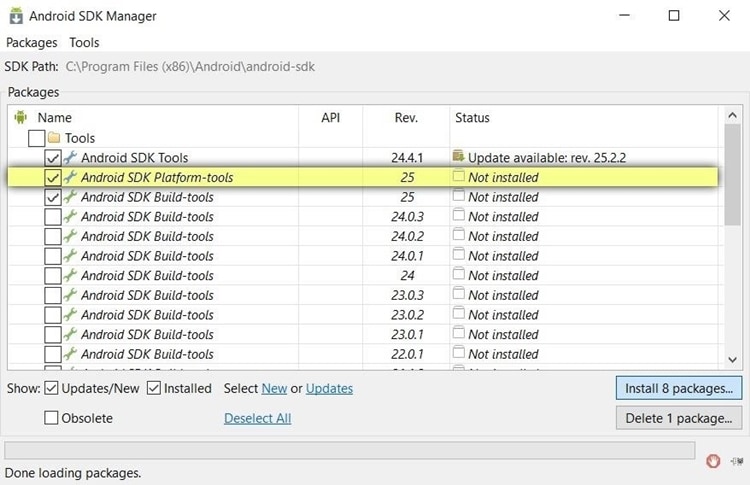
الخطوة3: قم بتوصيل جهاز Android بجهاز الكمبيوتر الآن. قبل ذلك ، تأكد من تمكين تصحيح أخطاء USB. إذا كنت لا تعرف كيفية القيام بذلك ، فما عليك سوى التوجه إلى ‘الإعدادات’> ‘حول الهاتف’ والنقر على ‘رقم البناء’ 7 مرات. سيؤدي هذا إلى تمكين خيارات المطورين.
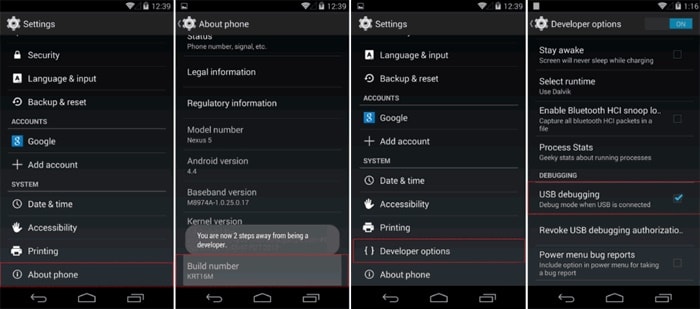
الخطوة4: انتقل الآن إلى قائمة خيارات المطور وقم بتشغيل تصحيح أخطاء USB.
الخطوة5: بعد توصيل Android بجهاز الكمبيوتر ، تحتاج إلى فتح موجه الأوامر في دليل التثبيت.
الخطوة6: قم بتشغيل الأمر التالي واضغط على مفتاح Enter:
adb shell rm /data/system/gesture.key
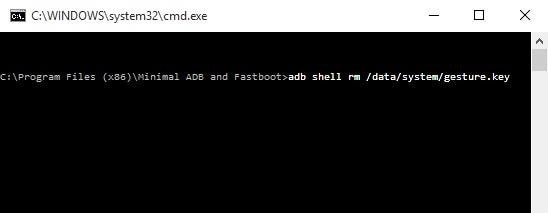
في الوضع العادي ، أعد تشغيل الهاتف. سيتم طلب النمط. ومع ذلك ، فإن أي نمط سيفتح الشاشة.
الطريقة 2: التمهيد في الوضع الآمن لتجاوز قفل شاشة تطبيقات الطرف الثالث
إنها إحدى الطرق المباشرة لتجاوز شاشة القفل. شيء واحد يجب ملاحظته هو أن هذه الطريقة فعالة فقط إذا كانت شاشة القفل تطبيقًا تابعًا لجهة خارجية وليست قياسية.
الخطوة1: أولاً ، اضغط لفترة طويلة على زر الطاقة للحصول على قائمة الطاقة.
الخطوة2: الآن ، اضغط لفترة طويلة على زر ‘إيقاف التشغيل’ وانقر على ‘موافق’ عند ظهور النافذة المنبثقة.
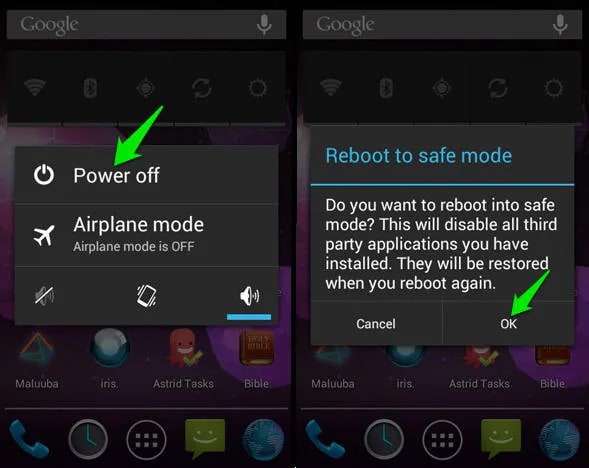
الخطوة3: سيؤدي هذا إلى إعادة تشغيل جهازك في الوضع الآمن.
الخطوة4: سيؤدي هذا إلى إيقاف تشغيل شاشة قفل الطرف الثالث في الوقت الحالي. امسح بيانات تطبيق قفل الشاشة ، وقم بإلغاء تثبيته ، ثم أعد التشغيل للخروج من الوضع الآمن.
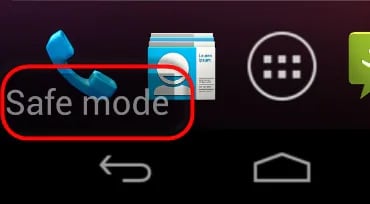
الطريقة 3: فتح قفل النمط عبر إعادة ضبط المصنع
يجب أن يكون هذا هو الخيار الأخير فقط لأنه سيحذف بيانات جهازك والإعدادات المحفوظة تمامًا. ستتم إعادة ضبط جهازك على إعدادات المصنع ، مما يعني أن إعدادات جهازك ستعود إلى نفس ما كانت عليه عند شرائه لأول مرة. إذا كنت تريد أن تتعلم كيف فتح نمط من خلال إجراء إعادة ضبط المصنع ، اتبع الخطوات التالية:
الخطوة1: اضغط لفترة طويلة على مفاتيح Home و Power و Volume Up إلى Recovery Mode.
يرجى ملاحظة أن طريقة وضع الاسترداد قد تختلف من جهاز لآخر. لذا يرجى التأكد من التحقق من مجموعة المفاتيح قبل القيام بذلك.
الخطوة2: انتقل الآن إلى خيار ‘wipe data / factory reset’ باستخدام مفاتيح مستوى الصوت. لتأكيد ذلك ، اضغط على مفتاح التشغيل.
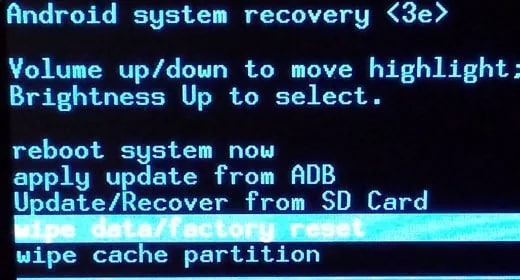
الخطوة3: الآن ، مرة أخرى ، قم بتأكيد العملية باستخدام نفس المفاتيح.
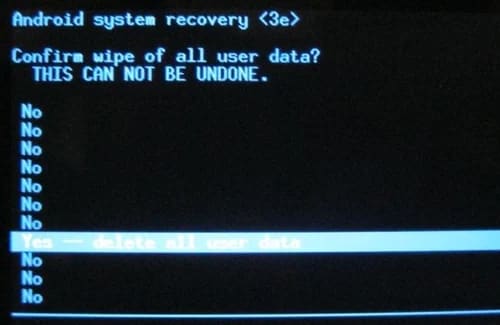
الخطوة4: سيقوم الهاتف بإعادة ضبط المصنع. بعد فترة وجيزة ، أعد تشغيل جهازك ولن تكون هناك شاشة قفل.
الطريقة 4: فتح قفل النمط باستخدام مدير جهاز Android
يعد فتح Android Device Manager ثاني أفضل خدمة لتجاوز شاشة قفل Android على أجهزة Android والأجهزة اللوحية المقفلة. يعد العمل على هذه الخدمة أمرًا سهلاً للغاية ، ولا يعمل إلا إذا كان لدى المستخدم حساب Google. هذه الخدمة يمكن الوصول إليها واستخدامها من أي جهاز أو كمبيوتر.
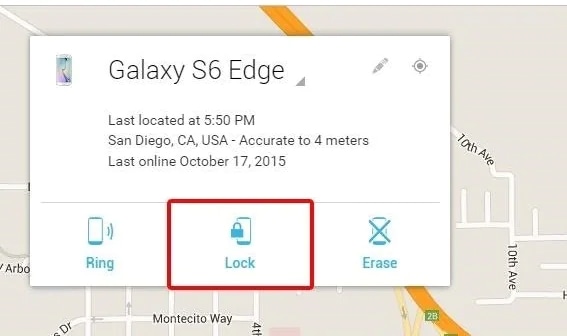
هناك بعض الأشياء التي يجب وضعها في الاعتبار عند استخدام هذه الخدمة للالتفاف حول شاشة القفل. إذا كان جهاز Android متوافقًا ، فسيقوم Android Device Manager بتوصيله بعد عدة محاولات. بعد توصيله بالجهاز ، يمكننا البدء بالضغط على زر ‘القفل’.
بعد الضغط على زر ‘القفل’ ، ستظهر نافذة منبثقة تطالبك بكلمة مرور جديدة لاستبدال الرمز الشخصي أو النمط أو كلمة المرور المنسية.

اكتب كلمة المرور الجديدة مرة واحدة ، ثم أكدها عن طريق كتابتها مرة أخرى. سيؤدي هذا إلى تغيير كلمة المرور في غضون بضع دقائق ويمكن استخدام كلمة المرور الجديدة لإلغاء قفل الجهاز.
الطريقة الخامسة: استخدام ميزة ‘نسيت النمط’ [إصدار Android 5 والإصدارات الأقدم]
إذا كنت تستخدم إصدارًا أقدم من Android ، فيمكنك التخلص من نمط فتح عالمي من خلال ميزة نمط نسيت. في أجهزة Android الأقدم ، يتم تمكين هذه الميزة افتراضيًا. بعد بضع محاولات فاشلة ، يظهر التحذير ‘حاول مرة أخرى خلال 30 ثانية’ وهنا تبدأ الخطوات. دعنا نتعرف بالتفصيل.
الخطوة1: ما عليك سوى إدخال نمط خاطئ عدة مرات حتى يأتي التحذير من المحاولة مرة أخرى في غضون 30 ثانية.
الخطوة2: حدد الخيار ‘نسيت النمط’ أسفل الرسالة.
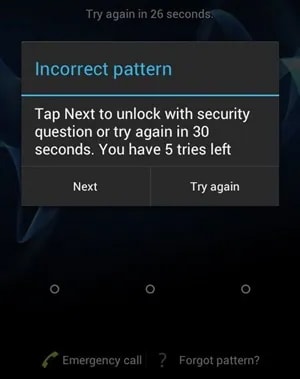
أدخل حساب Gmail الأساسي وكلمة المرور اللذين استخدمتهما لإعداد هاتف Android الذكي بعد تحديدهما. ثم يجب عليك تقديم معلومات حساب Google الخاص بك. سيتم إرسال نمط إلغاء تأمين جديد إليك عبر البريد الإلكتروني من Google.
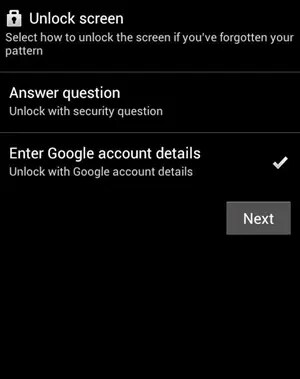
في الختام
تسمح أنماط إلغاء القفل الشاملة يمكنك فتح قفل هاتفك بسهولة عندما تعتقد أنك نسيت. حسنًا ، تسمح لك الأنماط العديدة بإلغاء قفل Android. يمكنك اختيار أي مما سبق لفتح هاتف Android الخاص بك. إذا فشلت في استخدام أي نمط ، يمكنك بسهولة فتح جهاز Android الخاص بك عن طريق Dr.fone – قفل الشاشة (Android). سيتيح لك الوصول إلى جهازك عن طريق فتحه بدون متاعب.
أحدث المقالات

